- Författare Abigail Brown [email protected].
- Public 2023-12-17 07:02.
- Senast ändrad 2025-01-24 12:25.
Ett 0xc000000f-felkodsmeddelande i Windows 10, Windows 8 och Windows 7 visas vanligtvis efter en uppdatering av operativsystemet eller efter installationen av ett nytt program. Det kan se ut ungefär så här:
Fil: \Windows\system32\winload.exe Felkod: 0xc000000f
Fel 0xc000000f visas nästan alltid efter att en Windows-dator har startat igen eller efter en omstart som ett sätt att informera användaren om att Windows-operativsystemet inte kunde slutföra sin start.
orsak till felkod 0xc000000f
Ett Windows misslyckades med att starta 0xc00000f-felmeddelandet är vanligtvis resultatet av en skadad fil, en skadad enhet eller en skadlig programvara eller virusinfektion. Felaktiga eller förskjutna kablar har också varit kända för att orsaka felkodsmeddelandet 0xc00000f att visas eftersom dessa kablar kan störa systemets förmåga att komma åt viktiga filer korrekt.
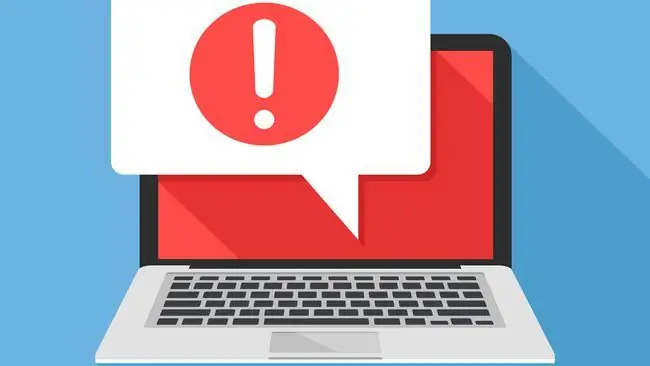
Hur åtgärdar du felkoden 0xc000000f
Det här tekniska problemet har varit känt för att påverka både 32-bitars och 64-bitarsversioner av operativsystemen Windows 10, Windows 8 och Windows 7. Flera lösningar har varit kända för att fixa det och få enheter igång igen.
- Följ instruktionerna på skärmen. Vanligtvis åtföljs en 0xc00000f-felkod av några praktiska tips för att reparera din Windows-enhet eller starta om den. Om enheten inte svarar, de föreslagna tipsen inte fungerar eller om du inte får några systemtips, fortsätt till nästa steg.
-
Utför en mjuk återställning. Håll power-knappen på Windows-enheten intryckt i minst 10 sekunder. Vänta några sekunder efter att enheten stängts av och tryck sedan på knappen en gång till för att slå på den. Det här är ett enkelt knep men kan ofta åtgärda tillfälliga fel eller buggar.
Om du får din Windows-enhet att fungera ordentligt igen, utför en systemuppdatering som kan reparera skadade filer och förhindra att den här situationen inträffar igen. Du kanske också vill utföra en felkontroll på varje enhet.
-
Ta bort alla externa enheter. Detta har varit känt för att fixa 0xc00000f-felkoden ibland. Stäng av Windows-enheten, koppla bort eventuella externa hårddiskar och slå sedan på enheten igen. Du kanske vill ta bort alla anslutna USB-lagringsenheter också.
-
Ta bort alla enheter och tillbehör. Att ta bort anslutna möss, webbkameror och andra elektroniska enheter från din dator och utföra en omstart kan också lösa problemet.
Om du anslutit din Xbox One-kontroller, eller en annan videospelskontroll, till datorn, ta bort kontrollenheten genom att koppla ur kablarna och ta bort alla donglar som används för att ansluta kontrollerna.
Se till att din Windows-dator eller surfplatta är helt avstängd och inte i viloläge innan du kopplar bort någon hårdvara.
-
Utför en tvångsavstängning. En tvångsavstängning är som en starkare omstart för Microsoft Surface-serien med produkter som ofta kan fixa en buggig Surface-enhet när en vanlig omstart eller avstängning inte fungerar.
För de senaste Surface Pro-, Surface Laptop-, Surface Book 2- och Surface Go-modellerna utförs en tvångsavstängning genom att hålla ner strömknappen i 20 sekunder tills Windows-logotypen blinkar. Metoden kan skilja sig åt för andra Surface-modeller.
-
Kontrollera efter felaktiga kablar. Om du har en Windows-dator som kan öppnas, stäng av den helt och koppla bort den från alla strömkällor. Öppna sedan upp den och titta på ledningarna. Se till att kablarna är ordentligt fastsatta och om någon visar slitage, byt ut kablarna.
När du rengör kablarna eller andra inre delar av din dator, använd inte ett rengöringsmedel eller annan vätska. Använd istället en torr trasa.
Vissa Windows-enheter, som Surface-produkterna, kan inte öppnas. Försök att öppna en yta kan ogiltigförklara din garanti. Stationära datorer är vanligtvis bra för inspektion, men det är bäst att kontrollera användarhandboken och garantipapper innan du gör några radikala fysiska ändringar.
-
Uppdatera din dator. Om du har försökt med allt annat och du inte kan bli av med 0xc000000f-felmeddelandet kan det hända att du uppdaterar datorn. Den här processen installerar om operativsystemet Windows men berör inte dina installerade program eller sparade filer. Det här alternativet är tillgängligt via menyn Avancerade start alternativ på dödens blå skärm. Välj Felsökning > Återställ denna PC > Uppdatera din PC
-
Återställ din dator. Att återställa en Windows-dator bör vara den sista utvägen eftersom det raderar allt på enheten och återställer det till det som det var när du först fick det. Alternativet Återställ din PC är också tillgängligt i återställnings alternativen för avancerade start alternativ och finns i Felsökning > Återställ denna PC > Återställ din dator
När du använder en molnlagringstjänst som OneDrive eller Google Drive, kan filerna du sparat till dessa tjänster laddas ner igen efter att återställningsprocessen är klar. På samma sätt kan appar eller media som köpts från Microsoft Store eller andra onlinebutiker också laddas ner igen.
-
Installera om Windows 10 från installationsmediet. Ett installationsmedium för Windows 10 är ett officiellt Microsoft-program som kan laddas ner till en USB-enhet eller DVD och användas för att installera om Windows 10-operativsystemet på en skadad dator eller en ny enhet. Filerna kan laddas ner från installationsmediasidan för Windows 10 på Microsofts officiella webbplats.
Om du upplever dödens blå skärm, ladda ner och skapa installationsmediet för Windows 10 på en väns eller familjemedlems dator. Du kan också skapa en Windows 8-återställningsenhet om du använder det operativsystemet.
När du har skapat sätter du in enheten som innehåller installationsmediet för Windows 10 i den berörda datorn. Starta sedan om datorn och den bör starta upp till data på enheten. När du har laddat, välj Install Windows och följ stegen för att installera om operativsystemet Windows 10.
- Kontakta kundsupport. Om inget av dessa tips fungerar, eller om du inte kan prova dessa korrigeringar på grund av en meny eller system med avancerade start alternativ som inte svarar, ring den officiella kundsupporten för tillverkaren av din Windows-enhet. Även om detta kan vara frustrerande, är det viktigt att komma ihåg att om din garanti är giltig kan du kanske få en ersättning gratis, eller åtminstone en rabatt.






